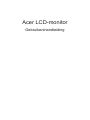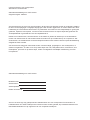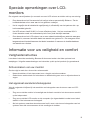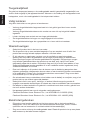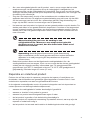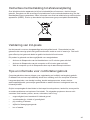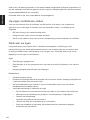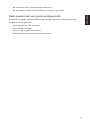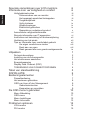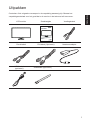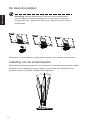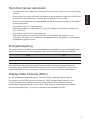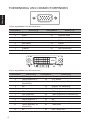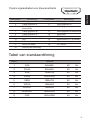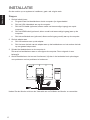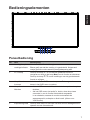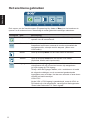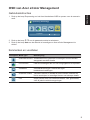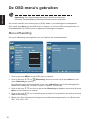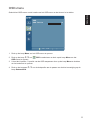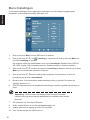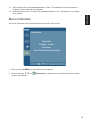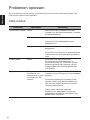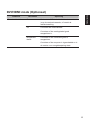Acer LCD-monitor
Gebruikershandleiding

Copyright © 2016. Acer Incorporated.
Alle rechten voorbehouden.
Gebruikershandleiding Acer LCD-monitor
Originele uitgave: 06/2016
Acer behoudt zich het recht voor de informatie in dit document te wijzigen zonder de verplichting melding
te doen van de wijzigingen. Dergelijke wijzigingen zullen worden opgenomen in nieuwe edities van deze
handleiding of in aanvullende documenten en publicaties. Acer stelt zich niet aansprakelijk en geeft geen
garanties, expliciet noch impliciet, voor de inhoud van dit document en wijst de impliciete garanties van
verkoopbaarheid of geschiktheid voor een bepaald doel af.
Noteer het modelnummer, het serienummer en de datum en plaats van aankoop in de onderstaande
ruimte. Het serienummer en het modelnummer bevinden zich op het label dat op uw computer zit. Het
serienummer, het modelnummer en de aankoopinformatie moeten worden vermeld op alle briefwisseling
aangaande deze eenheid.
Van dit document mag geen enkel deel worden verveelvoudigd, opgeslagen in een zoeksysteem, of
worden overgebracht, in welke vorm of op welke wijze dan ook, hetzij elektronisch, mechanisch, door
fotokopiëren, opnames of op andere wijze, zonder voorafgaande schriftelijke toestemming van Acer
Incorporated.
Gebruikershandleiding Acer LCD-monitor
Modelnummer:
Serienummer:
Aankoopdatum:
Plaats van aankoop:
Acer en het Acer-logo zijn gedeponeerde handelsmerken van Acer Incorporated. Productnamen of
handelsmerken van andere bedrijven die in dit document worden gebruikt, zijn uitsluitend bedoeld voor
identicatiedoeleinden en zijn eigendom van hun respectieve bedrijven.

Nederlands
iiiPB
Speciale opmerkingen over LCD-
monitors
De volgende verschijnselen zijn normaal voor een LCD-scherm en duiden niet op een storing.
• Door de aard van het uorescente licht zal het scherm aanvankelijk ikkeren. Zet de
hoofdschakelaar uit en weer aan tot het geikker verdwijnt.
• Het is mogelijk dat de helderheid ongelijkmatig is, afhankelijk van het patroon dat u op
het bureaublad gebruikt.
• Het LCD-scherm heeft 99,99 % of meer effectieve pixels. Het kan maximaal 0,01%
fouten bevatten zoals een ontbrekend pixel of een pixel dat altijd aanstaat.
• Door de aard van het LCD-scherm kan er een nabeeld achterblijven nadat de weergave
veranderd is, wanneer hetzelfde beeld een aantal uren getoond is. De weergave wordt
langzamerhand hersteld wanneer het beeld verandert of wanneer de hoofdschakelaar
een aantal uren uitstaat.
Informatie voor uw veiligheid en comfort
Veiligheidsinstructies
Lees deze instructies aandachtig. Bewaar dit document zodat u het later opnieuw kunt
raadplegen. Volg alle waarschuwingen en instructies op die op het product zijn gemarkeerd.
Schoonmaken van uw monitor
Ga als volgt te werk als u de monitor schoonmaakt:
• Neem de stekker uit het stopcontact voor u begint met schoonmaken.
• Gebruik een zachte doek om het scherm en de behuizing aan voor en zijkant schoon te
vegen.
Het apparaat aansluiten/loskoppelen
Volg de volgende richtlijnen bij het aansluiten en loskoppelen van de stroom naar uw LCD-
monitor:
• Zorg ervoor dat de monitor is bevestigd aan de basis voordat u het stroomsnoer aansluit
op het stopcontact.
• Zorg ervoor dat de LCD-monitor en de computer zijn uitgeschakeld voordat u een kabel
aansluit of het stroomsnoer loskoppelt.
• Als het systeem meerdere stroombronnen heeft, moet u de stroom loskoppelen van het
systeem door alle stroomsnoeren uit de voedingen te trekken.

Nederlands
viv
Toegankelijkheid
Zorg dat het stopcontact waarop u de voedingskabel aansluit gemakkelijk toegankelijk is en
zich zo dicht mogelijk bij het apparaat bevindt. Wanneer u de voeding van het apparaat moet
loskoppelen, moet u de voedingskabel uit het stopcontact trekken.
Veilig luisteren
Volg deze instructies om uw gehoor te beschermen.
• Verhoog de geluidssterkte langzamerhand tot u het geluid goed kunt horen zonder
vervorming.
• Verhoog de geluidssterkte daarna niet voordat uw oren zich op het geluid hebben
ingesteld.
• Luister niet lang naar muziek met een hoge geluidssterkte.
• Zet de geluidssterkte niet hoger om omgevingsgeluid uit te sluiten.
• Zet de geluidssterkte lager als u gesprekken om u heen niet kunt verstaan.
Waarschuwingen
• Gebruik dit product niet in de buurt van water.
• Zet dit product niet op een onstabiel wagentje of op een wankele voet of tafel. Het
product kan ernstige schade oplopen wanneer u het laat vallen.
• Er zijn sleuven en openingen voorzien voor de ventilatie om een betrouwbare
werking van het product te garanderen en het tegen oververhitting te beschermen.
Deze openingen mogen niet worden geblokkeerd of afgedekt. De openingen mogen
nooit worden geblokkeerd door het product op een bed, sofa, tapijt of een ander
gelijkaardig oppervlak te zetten. Dit product mag nooit bij of boven een radiator of een
verwarmingsapparaat worden geplaatst of in een installatie worden ingebouwd, tenzij
voldoende ventilatie is voorzien.
• Duw nooit objecten in dit product door de sleuven van de behuizing aangezien deze
objecten gevaarlijke voltagepunten kunnen raken of een kortsluiting kunnen veroorzaken
in de onderdelen. Dit kan vuur of elektrische schokken veroorzaken. Zorg ervoor dat u
nooit vloeistof op of in het product morst.
• Om schade aan interne onderdelen en het lekken van de batterij te vermijden, mag u het
product niet op een trillend oppervlak plaatsen.
• Gebruik het nooit in een sport-, trainings- of andere trillende omgeving omdat dit
mogelijk onverwachte kortsluitingen of schade aan interne onderdelen kan veroorzaken.
• De adapter is alleen bedoeld voor gebruik in combinatie met deze monitor, gebruik hem
niet voor andere doeleinden.
• Het apparaat gebruikt een van de volgende voedingsbronnen:
Fabrikant:Shenzhen Honor Electronic Co., Ltd: ADS-65BI-19-3 19050G (50W)
Fabrikant:Shenzhen Honor Electronic Co., Ltd: ADS-65AL-19-3 19065G (65W)
Elektriciteit gebruiken
• Dit product moet worden gebruikt met het type stroom dat op het markeerlabel is
aangegeven. Als u niet zeker bent van het beschikbare stroomtype, moet u contact
opnemen met uw leverancier of uw lokale elektriciteitsmaatschappij.
• Zorg ervoor dat er niets op de voedingskabel staat. Plaats dit product niet op een plaats
waar mensen op de kabel kunnen trappen.

Nederlands
viv
• Als u een verlengkabel gebruikt met dit product, moet u ervoor zorgen dat het totale
ampèrevermogen van de apparatuur die op de verlengkabel is aangesloten, het
ampèrevermogen van de verlengkabel niet overschrijdt. Zorg er ook voor dat het totale
vermogen van alle producten die op het stopcontact zijn aangesloten, het vermogen van
de zekering niet overschrijdt.
• Zorg dat u het stopcontact, de strip of de contactdoos niet overbelast door teveel
apparaten aan te sluiten. De algemene systeembelasting mag niet meer zijn dan 80%
van het vermogen van het circuit. Als u powerstrips gebruikt, mag de belasting niet
hoger zijn dan 80% van het invoervermogen van de powerstrip.
• Het netsnoer van het product is uitgerust met een geaarde stekker met drie draden. De
stekker past alleen in een geaard elektrisch stopcontact. Controleer of het stopcontact
correct is geaard voordat u de stekker van de wisselstroomadapter aansluit. Stop de
stekker niet in een niet-geaard stopcontact. Neem contact op met uw elektricien voor
meer informatie.
• Gebruik het product alleen met de bijgeleverde voedingskabelset. Als u de
voedingskabelset moet vervangen, moet u ervoor zorgen dat de nieuwe voedingskabel
voldoet aan de volgende vereisten: afneembaar type, UL-geregistreerd/CSA-
gecerticeerd, type SPT-2, classicatie minimum 7 A 125 V, VDE-goedgekeurd of
gelijkwaardig, maximale lengte 4,5 meter (15 voet).
Reparatie en onderhoud product
Probeer niet zelf het product te repareren, aangezien het openen of verwijderen van
de deksels u kan blootstellen aan gevaarlijke spanningspieken of andere risico’s. Laat
onderhoud en reparaties over aan een gekwaliceerde monteur.
In de volgende omstandigheden moet u dit product loskoppelen van het stopcontact en
contact opnemen met bevoegd onderhoudspersoneel:
• wanneer de voedingskabel of stekker beschadigd of gerafeld is
• wanneer er vloeistof in het product is gemorst
• wanneer het product werd blootgesteld aan regen of water
• als het product is gevallen of als de behuizing beschadigd is
• als het product een opvallende verandering in prestaties vertoont, wat erop wijst dat
reparatie of onderhoud nodig is
• als het product niet normaal werkt nadat u de bedieningsinstructies hebt gevolgd
Opmerking: de aardingspool biedt ook een goede bescherming
tegen onverwachte ruis die wordt geproduceerd door andere elektrische
apparaten in de nabije omgeving die de prestaties van dit product
kunnen storen.
Waarschuwing! De pool voor de aarding is een
veiligheidsfunctie. Wanneer u een stopcontact gebruikt
dat niet correct is geaard, kan die elektrische schok en/of
letsels veroorzaken.

Nederlands
viivi
Potentiële explosieve omgevingen
Schakel uw apparaat uit wanneer u zich op een locatie bevindt met een potentieel explosief
atmosfeer en leef alle aanwijzingen en instructies na. Potentieel explosieve atmosferen
omvatten locaties waar u normaal zou worden geadviseerd de motor van uw voertuig uit
te schakelen. Vonken op dergelijke locaties kunnen een explosie of brand veroorzaken die
kunnen leiden tot lichamelijke letsels of zelfs overlijden. Schakel het apparaat uit als u in
de buurt van een benzinepomp komt. Houd rekening met de beperkingen op het gebruik
van radio-apparatuur in brandstofdepots, opslagplaatsen en distributiegebieden, chemische
fabrieken of waar explosiewerkzaamheden worden uitgevoerd. Gebieden met een potentieel
explosieve atmosfeer worden vaak, maar niet altijd, duidelijk gemarkeerd. Deze gebieden
omvatten het benedendek op boten, chemische overdracht- of opslagfaciliteiten, voertuigen
die vloeibaar gas (zoals propaan of butaan) gebruiken en gebieden waar de lucht chemische
elementen of kleine deeltjes bevat, zoals graan, stof of metaalpoeder.
Aanvullende veiligheidsinformatie
Uw apparaat en de uitbreidingen kunnen kleine onderdelen bevatten. Houd ze buiten het
bereik van kleine kinderen.
Recycle-informatie over IT-apparatuur
Acer ondersteunt milieubescherming en beschouwt recycling in de vorm van het bergen en
verwijderen van gebruikte apparatuur als een van de belangrijkste prioriteiten bij het beperken
van de belasting van het milieu.
Bij Acer zijn we ons heel bewust van de invloed op het milieu dat ons bedrijf heeft en we
streven er naar om de beste werkprocedures te bepalen en bieden om de invloed van onze
producten op het milieu te beperken.
Voor meer informatie en hulp bij recycling, gaat u naar de volgende websites:
http://www.acer-group.com/public/Sustainability
Bezoek www.acer-group.com voor nadere informatie over de mogelijkheden en voordelen
van onze producten.
Opmerking: pas alleen de bedieningselementen aan die door de
gebruiksaanwijzingen zijn beschreven. Onjuiste aanpassingen aan
andere bedieningselementen kunnen schade veroorzaken. In dat geval
is het mogelijk dat een bevoegde technicus uitgebreide werkzaamheden
moet uitvoeren aan het apparaat om het product te herstellen naar de
normale toestand.

Nederlands
viivi
Instructies met betrekking tot afvalverwijdering
Gooi dit elektronische apparaat niet bij het huishoudelijke vuil wanneer u het niet langer
gebruikt. Recycleer om de vervuiling te minimaliseren en de maximale bescherming van het
wereldwijde milieu te garanderen. Meer informatie over afval van elektrische en elektronische
apparatuur (WEEE), vindt u op de website http://www.acer-group.com/public/Sustainability
Verklaring van lcd-pixels
Het lcd-paneel is met een hoogwaardige techniek gefabriceerd. Desondanks kan het
gebeuren dat sommige pixels niet goed functioneren zodat ze rood of zwart zijn. Dat heeft
geen effect op het getoonde beeld en geldt niet als slecht functioneren.
Dit product is geleverd met de mogelijkheid voor energiebeheer:
• Activeer de Slaapmodus van het beeldscherm na 15 minuten geen activiteit.
• Activeer de Slaapmodus van de computer na 30 minuten geen activiteit.
• Wek de computer op uit de Slaapmodus door op de aan/uitknop te drukken.
Tips en informatie voor comfortabel gebruik
Computergebruikers kunnen klagen over oogbelasting en hoofdpijn na langdurig gebruik.
Er bestaat ook een kans op lichamelijk letsel door urenlang voor een computer te werken.
Lange werkperiodes, een slechte houding, slechte werkgewoontes, stress, slechte
werkomstandigheden, persoonlijke gezondheid en andere factoren verhogen de kans op
lichamelijk letsel.
Onjuist computergebruik kan leiden tot het carpal tunnelsyndroom, tendonitis, tenosynovitis
en andere problemen met spieren of het skelet. De volgende symptomen kunnen zich
voordoen in de handen, polsen, armen, schouders, hals of rug:
• ongevoeligheid, een brandend of tintelend gevoel
• voortdurende pijn, irritatie of gevoeligheid
• pijn, zwelling of bonzen
• stijfheid of bewegingsongemak
• kou of zwakte

Nederlands
ixviii
Hebt u een van deze symptomen of een ander steeds terugkerend of blijvend ongemak en/ of
pijn die verband houdt met het gebruik van de computer, raadpleeg dan een arts en informeer
de gezondheidsafdeling van uw bedrijf.
Hieronder leest u tips voor comfortabeler computergebruik.
Uw eigen comfortzone vinden
Vind uw comfortzone door de zichthoek van de monitor in te stellen, een voetsteun te
gebruiken en uw zithoogte in te stellen voor het maximale comfort. Let daarbij op het
volgende:
• Blijf niet te lang in een vaste houding zitten
• Hang niet naar voren en leun niet naar achteren
• Ga af en toe staan en loop even rond om de spanning op de beenspieren te verlichten
Denk aan uw ogen
Lang doorwerken, een onjuiste bril of verkeerde contactglazen, schittering, te veel
kamerverlichting, een slecht gefocusseerd scherm, een te kleine letter en een scherm met
te weinig contrast kunnen een belasting voor uw ogen zijn. Hieronder leest u tips om de
belasting voor uw ogen te verminderen.
Ogen
• Geef de ogen geregeld rust.
• Geef de ogen af en toe een pauze door niet naar de monitor te kijken en in de verte te
staren.
• Knipper geregeld zodat de ogen niet uitdrogen.
Beeldscherm
• Houd het scherm schoon.
• Houd het hoofd hoger dan de bovenrand van het scherm zodat u omlaag moet kijken als
u naar het midden van het scherm kijkt.
• Stel de helderheid en het contrast in op een comfortabel niveau voor een betere
leesbaarheid en duidelijke tekens.
• Verminder schittering en reecties als volgt:
• Zet het scherm zo neer dat het licht van het raam of een lichtbron van opzij komt
• Minimaliseer de verlichting met gordijnen, zonneschermen of rolgordijnen
• Gebruik een bureaulamp
• Verander de zichthoek van het scherm
• Gebruik een lter om de schittering te verminderen
• Werp een schaduw op het beeld, bijvoorbeeld met een stuk karton langs de
bovenrand van het scherm

Nederlands
ixviii
• Stel het scherm niet op een onhandige zichthoek in.
• Kijk niet langdurig naar heldere lichtbronnen, zoals een open raam.
Raak gewend aan een goede werkgewoonte
Ontwikkel de volgende werkgewoontes om de computer met meer ontspanning en meer
resultaat te kunnen gebruiken:
• Neem geregeld en vaak een pauze.
• Doe lichaamsoefeningen.
• Adem zo veel mogelijk frisse lucht in.
• Oefen geregeld en zorg voor een gezond lichaam.

Nederlands
Speciale opmerkingen over LCD-monitors iii
Informatie voor uw veiligheid en comfort iii
Veiligheidsinstructies iii
Schoonmaken van uw monitor iii
Het apparaat aansluiten/loskoppelen iii
Toegankelijkheid iv
Veilig luisteren iv
Waarschuwingen iv
Elektriciteit gebruiken iv
Reparatie en onderhoud product v
Aanvullende veiligheidsinformatie vi
Recycle-informatie over IT-apparatuur vi
Instructies met betrekking tot afvalverwijdering vii
Verklaring van lcd-pixels vii
Tips en informatie voor comfortabel gebruik vii
Uw eigen comfortzone vinden viii
Denk aan uw ogen viii
Raak gewend aan een goede werkgewoonte ix
Uitpakken 1
De basis bevestigen 2
Instelling van de schermpositie 2
Het stroomsnoer aansluiten 3
Energiebesparing 3
Display Data Channel (DDC) 3
TOEKENNING VAN CONNECTORPINNEN 4
Tabel van standaardtiming 5
INSTALLATIE 6
Bedieningselementen 7
Paneelbediening 7
Het snelmenu gebruiken 8
OSD van Acer eColor Management 9
Gebruiksinstructies 9
Kenmerken en voordelen 9
De OSD-menu’s gebruiken 10
Menu Afbeelding 10
OSD-menu 11
Menu Instellingen 12
Menu Informatie 13
Problemen oplossen 14
VGA-modus 14
DVI-modus 15

Nederlands
1PB
Uitpakken
Controleer of de volgende voorwerpen in de verpakking aanwezig zijn. Bewaar het
verpakkingsmateriaal voor het geval dat u de monitor in de toekomst wilt vervoeren.
LCD-monitor Snelstartgids
Voedingskabel
D-sub-kabel DVI-kabel (Optioneel) Netstroomadapter
Audiokabel (Optioneel)
HDMI-kabel
(optioneel)

Nederlands
32
De basis bevestigen
Opmerking: Haal het beeldscherm en de basis van het beeldscherm
uit de verpakking. Plaats het beeldscherm met het scherm omlaag op
een plat oppervlak -- gebruik een doek om te voorkomen dat het scherm
wordt bekrast.
3
4
1
2
Demonteren: Voer de stappen in omgekeerde volgorde uit om de basis te demonteren.
Instelling van de schermpositie
Optimaliseer de weergavepositie door het beeldscherm te kantelen door met beide handen
de randen van het beeldscherm beet te pakken. Zie hieronder. Het beeldscherm kan
25 graden omhoog of 5 graden omlaag worden gekanteld.
5 5

Nederlands
32
Het stroomsnoer aansluiten
• Controleer eerst of de gebruikte voedingskabel van het juiste type is voor de streek waar
u woont.
• Deze monitor heeft een universele netvoeding en werkt daardoor zowel op 100/120V als
op 220/240 V wisselspanning. Instelling door de gebruiker is niet nodig.
• Sluit het ene uiteinde van de voedingskabel aan op de wisselstroominlaat en het andere
op een stopcontact.
• Voor gebruik op 120 V wisselspanning:
Gebruik een kabel die voldoet aan UL, type SVT-draad en een stekker die geschikt is
voor 10 A/125 V.
• Voor gebruik op 220/240 V wisselspanning:
Gebruik een kabel die voldoet aan H05VV-F en een stekker die geschikt is voor
10 A/250 V. De kabel moet voldoen aan de veiligheidseisen die gelden in het land waar
de apparatuur gebruikt wordt.
Energiebesparing
De monitor wordt in de stand voor energiebesparing geschakeld door het besturingssignaal
van de schermbesturing, zoals aangegeven door het oranjekleurige LED-stroomlampje.
Mode LED
AAN Blauw
Energiebesparing Oranje
De toestand van energiebesparing blijft bestaan totdat er een besturingssignaal wordt
ontvangen, bijvoorbeeld doordat het toetsenbord of de muis wordt gebruikt. Is de monitor
uitgeschakeld dan duurt het ongeveer 3 seconden voor de monitor weer bedrijfsklaar is.
Display Data Channel (DDC)
Om de installatie te vergemakkelijken, werkt de monitor volgens Plug and Play als
uw systeem ook het DDC-protocol ondersteunt. DDC (Display Data Channel) is een
communicatieprotocol waardoor de monitor automatisch aan het systeem kenbaar
maakt welke mogelijkheden de monitor heeft, zoals ondersteunde resoluties en daarbij
corresponderende timing. De monitor ondersteunt de standaard DDC2B.

Nederlands
54
TOEKENNING VAN CONNECTORPINNEN
15
6
10
11
15
15-pins signaalkabel voor kleurenscherm
PINNUMMER Beschrijving PINNUMMER Beschrijving
1 Rood 9 +5 V
2 Groen 10 Logische aarde
3 Blauw 11 Monitor aarde
4 Monitor aarde 12 DDC-seriële gegevens
5 DDC-retour 13 H-sync
6 R-aarde 14 V-sync
7 G-aarde 15 DDC-seriële klok
8 B-aarde
24-pins signaalkabel voor kleurenscherm
PINNUMMER Beschrijving PINNUMMER Beschrijving
1 TMDS-gegevens 2- 13
NC
2 TMDS-gegevens 2+ 14 +5 V stroom
3
TMDS gegevens 2/4
afscherming
15 GND (retour voor +5 V hsync.vsync)
4
NC
16 Detectie van aansluiting
5
NC
17 TMDS-gegevens 0-
6 DDC Klok 18 TMDS-gegevens 0+
7
DDC gegevens
19
TMDS gegevens 0/5 afscherming
8 NC 20
NC
9 TMDS-gegevens 1- 21
NC
10 TMDS-gegevens 1+ 22 TMDS klok afscherming
11
TMDS gegevens 1/3
afscherming
23 TMDS klok+
12
NC
24 DDC TMDS klok-

Nederlands
54
19-pins signaalkabel voor kleurenscherm
PINNUMMER Beschrijving PINNUMMER Beschrijving
1 TMDS-gegevens 2+ 2 TMDS gegevens 2 afscherming
3 TMDS-gegevens 2- 4 TMDS-gegevens 1+
5 TMDS gegevens 1
afscherming
6 TMDS-gegevens 1-
7 TMDS-gegevens 0+ 8 TMDS gegevens 0 afscherming
9 TMDS-gegevens 0- 10 TMDS klok+
11 TMDS klok afscherming 12 TMDS klok-
13 CEC 14 Gereserveerd (n.c. op toestel)
15 SCL 16 SDA
17 DDC/CEC-aarde 18 +5 V stroom
19 Detectie van aansluiting
Tabel van standaardtiming
Modus Resolutie
1 VGA 640x480 60 Hz
2 SVGA 800x600 60 Hz
3 XGA 1024x768 60 Hz
4 SXGA 1280x1024 60 Hz
5 VESA 1280x720 60 Hz
6 WXGA 1280x800 60 Hz
7 WXGA+ 1440x900 60 Hz
8 WSXGA+ 1680x1050 60 Hz
9 FHD 1920x1080 60 Hz
1113151719 97531
26481014 121618

Nederlands
PB6
INSTALLATIE
Om de monitor op uw systeem te installeren, gaat u als volgt te werk:
Stappen
1 Sluit de kabel(s) aan
a Zorg dat zowel het beeldscherm als de computer zijn uitgeschakeld.
b Sluit de VGA-videokabel aan op de computer.
c Sluit de DVI-kabel (optioneel, alleen model met tweevoudige ingang) aan op de
computer.
d Sluit de HDMI-kabel (optioneel, alleen model met tweevoudige ingang) aan op de
computer.
e Sluit de audiokabel aan (optioneel, alleen audio-ingang model) aan op de computer.
2 Sluit de adapter aan
a Sluit het netsnoer aan op de adapter.
b Sluit het ene uiteinde van de adapter aan op het beeldscherm en het andere uiteinde
op een geaard stopcontact.
3 Schakel het beeldscherm en de computer in
Zet eerst het beeldscherm aan en vervolgens de computer. Deze volgorde is zeer
belangrijk.
4 Als het beeldscherm niet correct functioneert, kijk dan in het onderdeel met oplossingen
voor problemen om het probleem te herkennen.
Heben Sie den Monitor nicht an der Unterseite an um Schäden am Monitor zu vermeiden.
VGA
DVI-IN
AUDIO IN
AUDIO IN
HDMI
DVI-D IN
VGA IN
HDM
I
HDM
I
HDMI
AUDIO

Nederlands
7PB
Bedieningselementen
12345
Paneelbediening
No. Item Beschrijving
1 Voedingsknop/
voedingsindicator
Netschakelaar / Controlelampje:
Blauw geeft aan dat de voeding is ingeschakeld. Knipperend
oranje geeft de modus stand-by/energiebesparing aan.
2
< / > knop Druk op de knop < / > om naar de gewenste functie te
navigeren en druk op de knop Menu om de functie te selecteren.
Druk op de knop < / > om de instellingen van de geselecteerde
functie te wijzigen.
3 Knop Menu /
Invoeren
Indrukken om het OSD menu te openen. Druk nogmaals om een
keuze in het OSD-menu te maken.
4 Knop Auto /
Afsluiten
• Als het OSD-menu actief is, sluit u het door op deze knop te
drukken.
• Als het OSD-menu niet actief is, drukt u deze knop twee
seconden in om de functie Automatisch aanpassen
in te schakelen, waarna de monitor automatisch de
weergavepositie, scherpte en klok instelt. (Alleen voor
VGA-modus)
5 Empowering-toets Druk op deze knop om de OSD van Acer eColor Management te
openen voor de scenariomodi.

Nederlands
98
Het snelmenu gebruiken
AUT
OI
nput
Druk op een van de functieknoppen (Empowering Key, Auto of Menu) om het snelmenu te
openen. In dit snelmenu kunt u eenvoudig de meest gebruikte instellingen selecteren.
Pictogram Item Beschrijving
Empowering Druk op de Empowering-toets om Acer eColor Management te
openen voor de scenariomodi.
AUTO
Automatisch Druk op de knop Automatisch om de functie Automatisch
Aanpassen te activeren, waarna de monitor automatisch de
weergavepositie, scherpte en klok aanpast. (Alleen voor
VGA-modus)
MENU Druk op de knop Menu om het OSD-menu te activeren.
Volume Druk op de knop Volume om het volume in te stellen.
(Optioneel, Alleen audio-inputmodel)
Input
Ingang Druk op de knop Ingang om te kiezen uit de verschillende
videobronnen die op uw monitor kunnen zijn aangesloten.
(a) VGA-ingang (b) DVI-ingang
Terwijl u door de ingangen bladert, ziet u rechtsboven in beeld
de volgende meldingen om de momenteel geselecteerde
ingangsbron aan te duiden. Het kan een seconde of twee duren
voordat het beeld verschijnt.
VGA of DVI
Als de VGA- of DVI-ingang is geselecteerd, maar de VGA- en
DVI-kabels zijn niet aangesloten, verschijnt het dialoogvenster:
“Geen kabel verbonden” of “Geen signaal”.

Nederlands
98
OSD van Acer eColor Management
Gebruiksinstructies
1 Druk op de knop Empowering om het Acer kleurbeheer-OSD te openen voor de scenario-
modi.
mpowering Technology
MovieGraphicsStandardECOUser
Adjust/Exit
2 Druk op de knop < / > om de gewenste modus te selecteren.
3 Druk op de knop Auto om de selectie te bevestigen en Acer eColor Management te
sluiten.
Kenmerken en voordelen
Pictogram Mode type Beschrijving
Gebruikersmodus Gedenieerd door gebruiker. Instellingen kunnen worden
aangepast aan elke situatie
ECO-modus Past de instellingen aan om het energiegebruik te beperken.
Standaard Standaardinstellingen. Herstelt de eigen
beeldscherminstellingen
Grasche modus Verbetert kleuren en benadrukt kleine details. Beelden en
foto's verschijnen in levendige kleuren met scherpe details
Film Geeft scènes weer met helderste details. Zeer goed beeld,
zelfs bij slecht verlichte omgevingen

Nederlands
1110
De OSD-menu’s gebruiken
Opmerking: De volgende gegevens dienen slechts ter algemene
informatie. Daadwerkelijke productspecicaties kunnen verschillen.
De monitor beschikt over schermmenu’s (OSD) waarin u de instellingen kunt aanpassen.
Druk op de knop Menu om het OSD-menu te openen. U kunt het OSD-menu gebruiken om
de beeldkwaliteit, de OSD-timeout en algemene instellingen te bepalen.
Menu Afbeelding
Het menu Afbeelding wordt gebruikt voor het instellen van de beeldkwaliteit.
Exit Enter
Picture
Acer eColor Management
Blue Light
Brightness
Contrast
H.Position
V.Position
Focus
Clock
100
50
0
0
0
0
OFF
Picture
Color Temp BlueLight
Auto config
1 Druk op de knop MENU om het OSD-menu te openen.
2 Druk op de knop < / > om Afbeelding te kiezen en druk op de knop Menu om het
menu Afbeelding te openen.
De volgende opties zijn beschikbaar in het menu Afbeelding: Acer eColor Management,
Blauw licht, Helderheid, Contrast, H-positie, V-positie, Focus, Klok.
3 Druk op de knop < / > om door de opties van Afbeelding te bladeren en druk op de knop
Menu om het submenu te openen.
4 Druk op de knop < / > om de instelling aan te passen of te selecteren en druk op de knop
Auto ter bevestiging.
5 Blauw licht: lter het blauwe licht weg met verschillende weergaveratio’s voor Blauw licht:
80%, 70%, 60%, 50%.

Nederlands
1110
OSD-menu
Gebruik het OSD-menu om de locatie van het OSD-menu en de timeout in te stellen.
Exit Enter
OSD
OSD Timeout 10
1 Druk op de knop Menu om het OSD-menu te openen.
2 Druk op de knop < / > om OSD te selecteren en druk op de knop Menu om het
OSD-menu te openen.
3 U kunt de H-positie / V-positie van de OSD aanpassen door op de knop Menu te drukken
om het submenu te openen.
4 Druk op de knoppen < / > om de doelpositie aan te passen en druk ter bevestiging op de
knop Automatisch.

Nederlands
1312
Menu Instellingen
In het menu Instellingen kunt u algemene instellingen voor het huidige ingangssignaal
aanpassen, zoals beeldverhouding, OSD-taal, enz.
Setting
Wide Mode
DDC/CI
ACM
Input
Language
Reset
Full
ON
OFF
VGA
English
OD
Normal
Englis
e
c
e
e
r
u
o
S
o
t
u
A
ON
E
n
glis
nglis
O
F
F
e cruoS otuA
ON
OFF
Q
edoM tratS k ciu
QQQQQQ
1. Druk op de knop Menu om het OSD-menu te openen.
2. Druk op de knop < / > om Instelling te selecteren en druk op de knop Menu om
het menu Instelling te openen.
De volgende opties zijn beschikbaar in het menu Instellingen: Brede modus, DDC/CI,
OD, ACM, Ingang, Taal, Automatische bron, Snelstartmodus en Opnieuw instellen.
3. Druk op de knop < / > om door de opties van Instelling te bladeren en druk op de knop
Menu om het betreffende submenu te openen.
4. Druk op de knop < / >om de instelling aan te passen of te selecteren en druk ter
bevestiging op de knop Automatisch.
5. Brede modus: u kunt selecteren welke beeldverhouding u gebruikt. De opties zijn
Volledig, Aspect en 1:1.
6. DDC/CI: hiermee kunnen de beeldscherminstellingen worden ingesteld via software op
de pc.
Opmerking: DDC/CI staat voor Display Data Channel/Command
Interface en zorgt ervoor dat het beeldscherm via software kan worden
bestuurd.
7. OD: selecteer Uit, Normaal of Extreem.
8. ACM: schakel ACM in of uit. De standaardwaarde is uit.
9. Ingang: selecteer de ingang uit VGA, DVI en HDMI.
10. Taal: stel de taal van het OSD-menu in.

Nederlands
1312
11. Automatische bron: de standaardwaarde is “Aan”. Dit ondersteunt het automatisch in
volgorde zoeken naar een bronsignaal.
12. Snelstartmodus: kies Uit of Aan. De standaardwaarde is “Uit”. Schakel dit in om sneller
op te starten
Menu Informatie
Het menu Informatie toont de basisinformatie van de LCD-monitor.
Exit
Information
S/N:ETRLA00803104000502400
1920x1080
H:68KHz V:60Hz
VGA Input
1 Druk op de knop MENU om het OSD-menu te openen.
2 Druk op de knop < / > om Informatie te selecteren als u de basisinformatie van de
monitor wilt bekijken.

Nederlands
1514
Problemen oplossen
Zijn er problemen met de monitor, controleer dan eerst de punten hieronder voordat u de
LCD-monitor opstuurt voor reparatie.
VGA-modus
Probleem LED-status Oplossing
Geen beeld zichtbaar Blauw Stel met de OSD de helderheid en het
contrast in op de maximale waarde, of herstel
de fabrieksinstelling.
Uit Controleer de netschakelaar.
Controleer of de voedingskabel goed
aangesloten is.
Oranje Controleer of de videokabel goed is
aangesloten.
Controleer of de computer is ingeschakeld en
in de modus voor energiebesparing/stand-by
staat.
Instabiel beeld Blauw Controleer of de specicaties van
de videokaart en het beeldscherm in
overeenstemming zijn, omdat een onjuiste
afstemming tussen de frequentie van het
ingangssignaal een schokkerig beeld kan
veroorzaken.
Ongewoon beeld Er is geen beeld,
het beeld is niet
gecentreerd, te groot
of te klein voor het
scherm.
Via het OSD-menu past u focus, klok,
H-positie en V-positie aan voor niet-standaard
signalen.
Controleer de weergave-instelling op het
systeem. Mocht geen beeld zichtbaar zijn,
kies dan een andere resolutie of verticale
vernieuwingsfrequentie.
Wacht enkele seconden nadat de
beeldgrootte is aangepast voordat u de
signaalkabel verandert of loskoppelt of het
beeldscherm uitschakelt.

Nederlands
1514
DVI/HDMI mode (Optioneel)
Probleem LED-status Oplossing
Geen beeld zichtbaar Blauw Stel met de OSD de helderheid en het contrast
in op de maximale waarde, of herstel de
fabrieksinstelling.
Uit Controleer de netschakelaar.
Controleer of de voedingskabel goed
aangesloten is.
Knipperend
blauw
Controleer of de videokabel goed is
aangesloten.
Controleer of de computer is ingeschakeld en in
de modus voor energiebesparing staat.
-
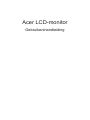 1
1
-
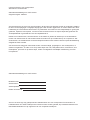 2
2
-
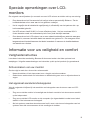 3
3
-
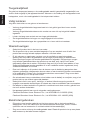 4
4
-
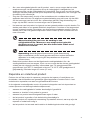 5
5
-
 6
6
-
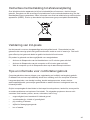 7
7
-
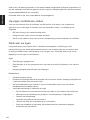 8
8
-
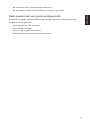 9
9
-
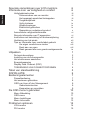 10
10
-
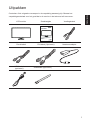 11
11
-
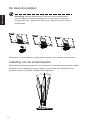 12
12
-
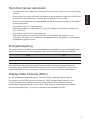 13
13
-
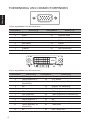 14
14
-
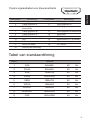 15
15
-
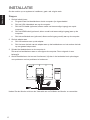 16
16
-
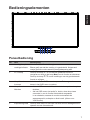 17
17
-
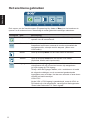 18
18
-
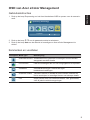 19
19
-
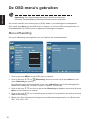 20
20
-
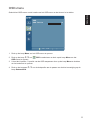 21
21
-
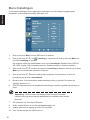 22
22
-
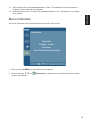 23
23
-
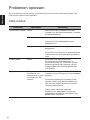 24
24
-
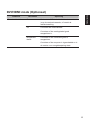 25
25
Gerelateerde artikelen
-
Acer H277HK Gebruikershandleiding
-
Acer RC241YU Gebruikershandleiding
-
Acer RC271U Gebruikershandleiding
-
Acer H277H Gebruikershandleiding
-
Acer R240HY Gebruikershandleiding
-
Acer G246HYL Gebruikershandleiding
-
Acer HA220Q Gebruikershandleiding
-
Acer SA220Q Gebruikershandleiding
-
Acer RT270 Gebruikershandleiding
-
Acer RT240Y Gebruikershandleiding